雨林木风win7旗舰版64位系统怎么查看网络连接【图文详解】
更新日期:2024-03-21 15:13:59
来源:网友投稿
手机扫码继续观看

当今社会是网络的时代,很多用户每天都会与网络打交道。上网离不开网络连接,那么在win7系统中怎样查看当前的连接状态是否能连接上外网呢?其实查看网络连接的方法很简单,雨林木风win7旗舰版64位系统怎么查看网络连接的方法具体操作如下:
1、在win7系统任务栏右下角的网络连接图标上左键即可查看当前连接的情况是否能上外网。也可点击打开网络和共享中心进入进行查看详细信息。
2、在打开的网络和共享中心里,直接点击箭头所示本地连接的地方进入本地连接,在这里便可详细的看到本地连接网卡的接受数据和发送数据的详细信息,我们便可在详细信息里看到网卡的IP配置情况。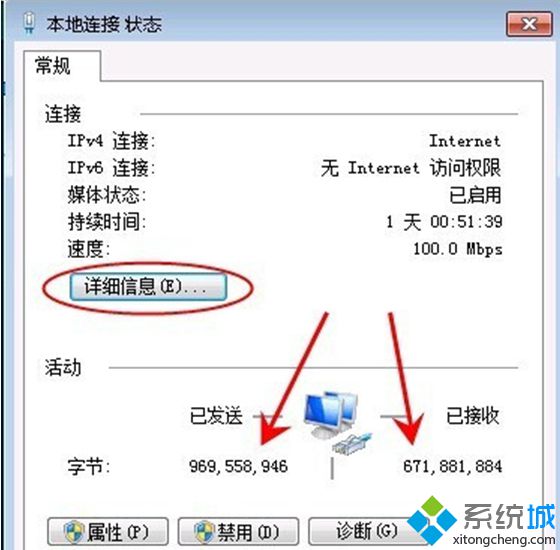
3、当然我们也可点击更改适配器设置来进入控制面板/网络和Internet/网络连接,进行网卡的IP修改和网卡状态的查看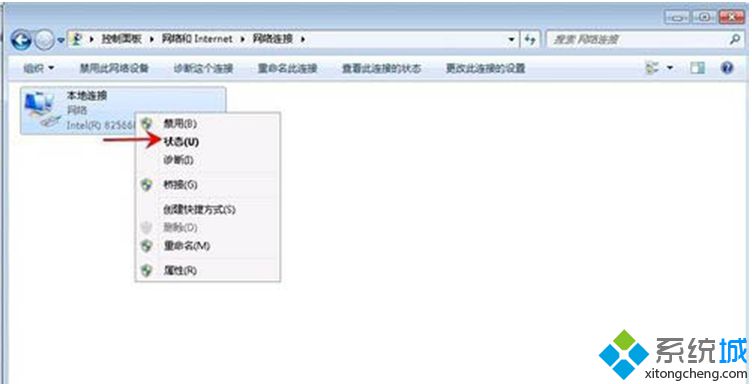
4、如果是DHCP自动分配的IP的话,是看不到详细的IP地址的哦,这里是静态的,那么请点击“详细信息”查看。
5、除了以上几种查看网络连接的方法外,还可通过命令提示符运行方式来查看,比如在打开的命令提示符中,运行里输入一些pingtracertipconfig的命令进行测试网络连接。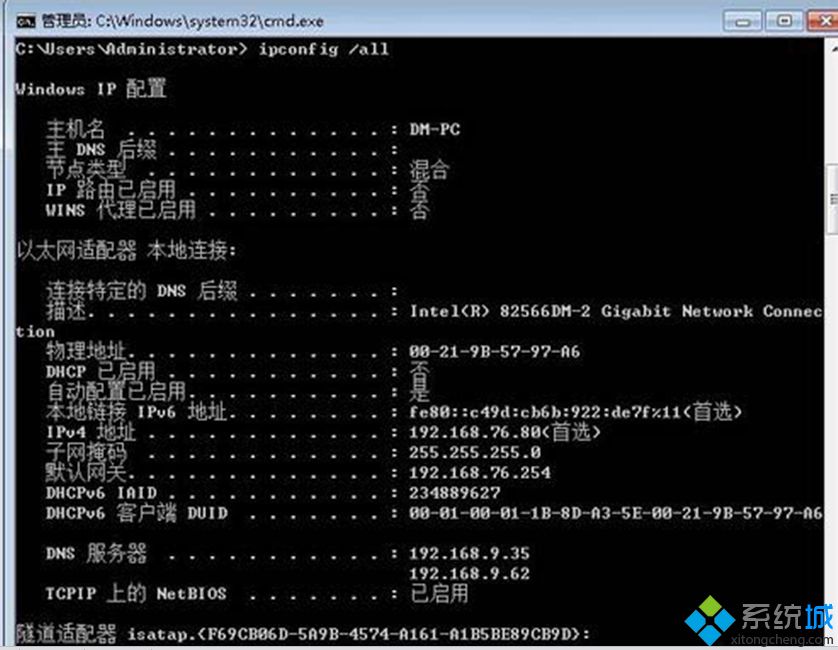
通过以上对win7系统查看网络连接的步骤的介绍后,希望对大家有所帮助。更多精彩内容欢迎继续关注系统电脑系统下载站!
该文章是否有帮助到您?
常见问题
- monterey12.1正式版无法检测更新详情0次
- zui13更新计划详细介绍0次
- 优麒麟u盘安装详细教程0次
- 优麒麟和银河麒麟区别详细介绍0次
- monterey屏幕镜像使用教程0次
- monterey关闭sip教程0次
- 优麒麟操作系统详细评测0次
- monterey支持多设备互动吗详情0次
- 优麒麟中文设置教程0次
- monterey和bigsur区别详细介绍0次
系统下载排行
周
月
其他人正在下载
更多
安卓下载
更多
手机上观看
![]() 扫码手机上观看
扫码手机上观看
下一个:
U盘重装视频










